Los 9 trucos para solucionar prácticamente cualquier problema con tu iPad
Nadie va a negar que el iPad es, posiblemente, la mejor tablet que hay ahora mismo en el mercado. Pero eso no quiere decir que se libre de fallos y errores como todo lo que tiene que ver con la tecnología. Para que puedas solucionar cualquier problema de tu dispositivo de Apple, te mostramos varios trucos.

Si tienes un iPad habrás observado que suelen ser equipos sumamente fiables, potentes y con un comportamiento realmente muy bueno, pero esto no quita para que de vez en cuando aparezcan errores o problemas, puesto que, al ser un aparato tecnológico, de eso no es imposible librarse.
Esto es un hecho imposible de rebatir y es que cualquier dispositivo tecnológico puede dar algún error. Lo importante es tener la suficiente información como para resolver el problema que estemos acarreando.
Si tu iPad está fallando en los últimos días, vamos a guiarte a través de ciertas soluciones que puedes realizar y que te serán útiles para que la problemática se disipe y todo vuelva a funcionar como antes, es decir, con total fluidez y potencia.
Si la pantalla no enciende, no responde, la tablet no carga, no es capaz de conectar al WiFi, no pasa de la pantalla de inicio, hay una aplicación que no responde, funciona con lentitud o el sistema se bloquea de vez en cuando, entonces todos estos trucos serán de gran ayuda para ti.
Trucos para arreglar un iPad
- Carga el iPad
- Verificar el cable
- Cierre de aplicaciones que no responden
- Actualizar todo lo que se pueda
- Forzar reinicio
- Liberar espacio
- Restablecer configuración de la red
- Restablecer en general
- Borrar todo
Carga el iPad
Aunque parezca una tontería, en un principio la verdad es que debemos cerciorarnos de que en el momento que intentemos encender la tablet, esta tenga carga. Puede ser que la apagar con poca carga y que después de esto no tenga suficiente como para encender.
Es aconsejable que esperes, una vez hayas enchufado la tablet, a ver el aviso de carga, para de esta manera estar seguro de que realmente se está cargando y no hay problemas con el cable o el bloque de carga.
Verificar el cable
Si después de un poco cargando no hay forma de que empiece a absorber electricidad, habrá que verificar si tenemos un problema con el cable o es el sistema de carga del propio dispositivo el que no funciona.
Antes de comprar un nuevo bloque o cable de carga, debemos estar seguros de cuál de ellos es el que tiene el problema.
Para eso vamos a probar el cable conectándolo a otro dispositivo que tengamos que sepamos que no tiene problemas de carga. Una vez comprobemos que funciona, volvemos al iPad y si no carga ya sabemos que toda la incidencia viene del bloque de carga de la tablet.
Si el cable tampoco es capaz de cargar el otro dispositivo, hemos descubierto que debemos hacernos con un nuevo cable Lightning o USB-C.
Cierre de aplicaciones que no responden
Hay veces que tenemos aplicaciones que de repente no responden y que hacen que el sistema paralizado hasta que la tablet se quede sin batería. Esto tiene una fácil solución.
Si nuestro iPad tiene botón de Inicio, hacemos doble clic en él para abrir Aplicaciones recientes.
Si no tenemos ese botón por ser una tablet de Apple más moderna, deslizamos hacia arriba desde la parte inferior, deteniendo el dedo en el medio de la pantalla.
Esto hará que volvamos a la vista Aplicaciones recientes, siempre y cuando haya apps abiertas, si no veremos la pantalla principal.
Actualizar todo lo que se pueda
Para resolver problemas que podemos tener con aplicaciones instaladas e incluso con el sistema operativo, lo mejor saber si tenemos actualizaciones recientes, puesto que puede que estas resuelvan el problema que está ocasionando dicho software.
Primero, miramos si nuestras aplicaciones necesitan una actualización:
- Abrimos la App Store.
- Luego tocamos en nuestro icono de perfil de la esquina superior derecha.
- Seguidamente en Cuenta, nos desplazamos hacia abajo hasta que veamos Próximas actualizaciones automáticas. Si hay alguna que actualiza pulsaremos en Actualizar todo.
Una vez que tenemos las aplicaciones actualizadas es el turno del sistema operativo, ya que puede ser que el error venga por algún tipo de incompatibilidad que una actualización pueda resolver.
Los pasos son los siguientes:
- Para verificar que tenemos la última versión de iPadOS, vamos a Configuración.
- Luego tocamos en General, para seguidamente hacerlo en Actualización de software.
- Se cargará una nueva ventana mientras revisa si hay una nueva versión.
- Si la hubiera, veremos Actualización de software.
- Tocamos en Descargar e instalar.
- Entonces nos pedirá que pongamos nuestra contraseña, para después completar descarga
- Luego pulsamos en Instalar ahora y la tablet se reiniciará instalando la nueva versión del sistema operativo.
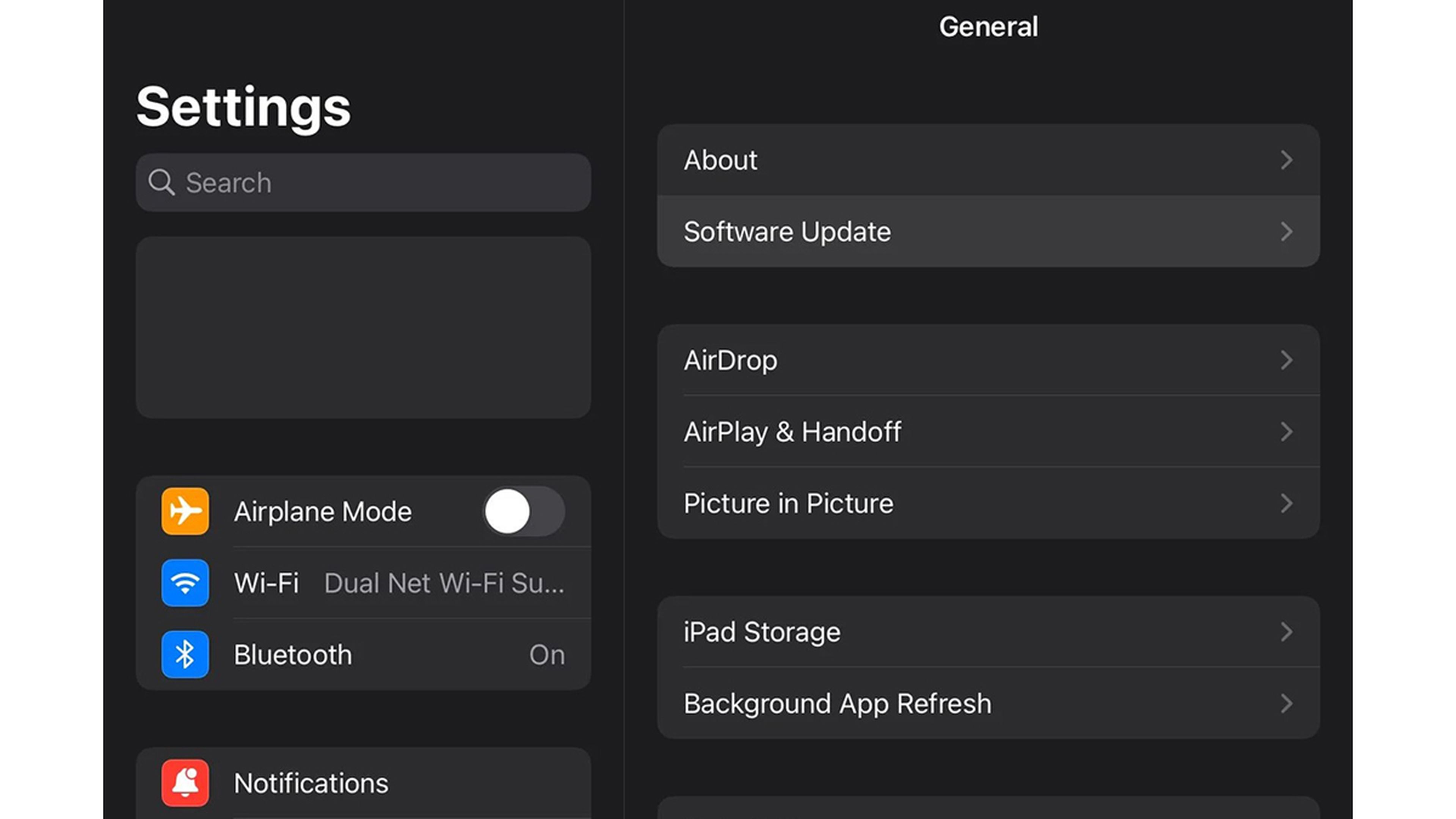
Forzar reinicio
Si por lo que sea el IPad deja de responder por completo y no hay forma de que se mueva de la pantalla donde se ha quedado, entonces debemos forzar el reinicio del dispositivo.
Si el iPad tiene un botón de Inicio, debemos mantenerlo presionado junto con el de Encendido, hasta que veamos que la pantalla se vuelve negra y luego aparezca el logotipo de Apple después de unos 15 segundos.
Si, por el contrario, nuestra tablet no tiene ese botón, debemos presionar el botón de Subir volumen, después el de bajar volumen, manteniéndolo el botón superior hasta que el sistema se reinicie.
Liberar espacio
Todos los errores pueden venir porque el almacenamiento del dispositivo es tan escaso que no tiene capacidad para arrancar o funcionar con fluidez.
Lo mejor será borrar todas las fotos, videos, aplicaciones y documentos que podamos, pero si no es suficiente, entonces no podemos hacer otra cosaque borrar aplicaciones, ya que el espacio mínimo para funcionar en un iPad es de 2 GB.
Para verificar su espacio que tenemos libre en el iPad hay que a Configuración y luego a General. En ese momento debemos entrar en Almacenamiento, lugar donde nos indicará cuánto espacio libre le queda al dispositivo.
Restablecer configuración de la red
Si tu problema es que no puedes conectar el iPad a Internet, lo primero que debes hacer es intentar conectarte a otras redes, puesto que, si tu dispositivo si es capaz de conectarse con otras señales de WiFi, entonces la incidencia viene de nuestro router.
Si, por el contrario, el iPad no se conecta con ningún WiFi, entonces debemos restablecer la conjuración de red.
Para eso nos vamos a Configuración, luego tamos en General y después en Transferir o Restablecer iPad. En la siguiente ventana pulsamos en Restablecer, para seguidamente dar en Restablecer configuración de red. Una vez que pongamos la contraseña, pulsamos en Restablecer para confirmar.
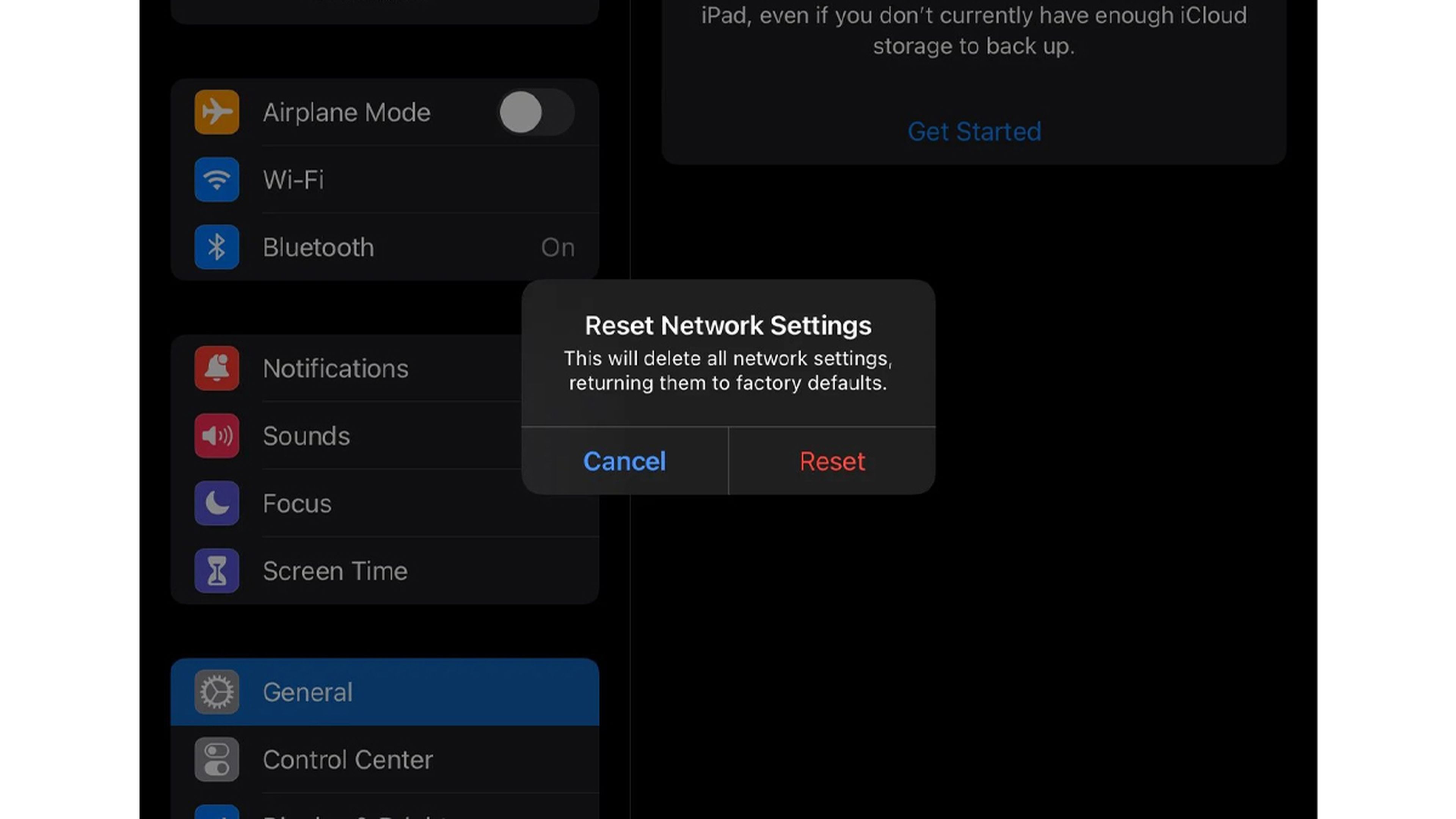
Restablecer en general
Si seguimos con problemas, la penúltima solución y algo más radical es la de restablecer todas las configuraciones.
Para ello encontraremos la opción Restablecer todas las configuraciones dentro de Configuración en General > Transferir o Restablecer iPad.
Seguidamente, vamos a Restablecer y pulsaremos en Restablecer todas las configuraciones para ejecutar el comando. Al igual que el procedimiento anterior, debemos poner nuestra contraseña y después confirmamos pulsando en Restablecer.
Borrar todo
Esta es la solución más radical, pero la que soluciona la inmensa mayoría de los problemas que sufre un iPad. Hablamos de un restablecimiento a fábrica, borrando todo lo que hay dentro, que no sea el sistema operativo. Es decir, como si la hubiéramos comprado hoy mismo.
Vamos a Configuración > General > Transferir o Restablecer. Luego elegimos Borrar todo el contenido y la configuración, siguiendo las indicaciones que van apareciendo en la pantalla.
En cuanto acabe, nuestro iPad estará como el día que llego a casa desde la tienda donde lo compramos.
Con todo lo que te hemos contado podrás resolver la inmensa mayoría de los problemas del iPad de Apple, por lo que esperamos que te haya ayudado.
Si ha sido así, y nos lo quieres contar, tenemos nuestras redes sociales para que nos lo digas.
Conoce cómo trabajamos en ComputerHoy.
